Viva での回答: 質問に回答し、バッジを獲得する
organization全体またはコミュニティ内の質問に回答して、Viva の回答を通じて認識を得ることができます。 同僚があなたの回答をアップ投票したり、ベスト回答としてマークしたりすると、Viva の回答はバッジでコントリビューションに報います。
注: バッジを獲得するには、Viva Engageナレッジ サービス プランを割り当てる必要があります。これは、Microsoft Viva Suite と Viva 従業員コミュニケーションとコミュニティにバンドルされています。 サービス プランをお持ちでない場合でも、リアクションとアップボートを使用して質問と回答に応答できます。 ライセンスの詳細については、こちらを参照してください。
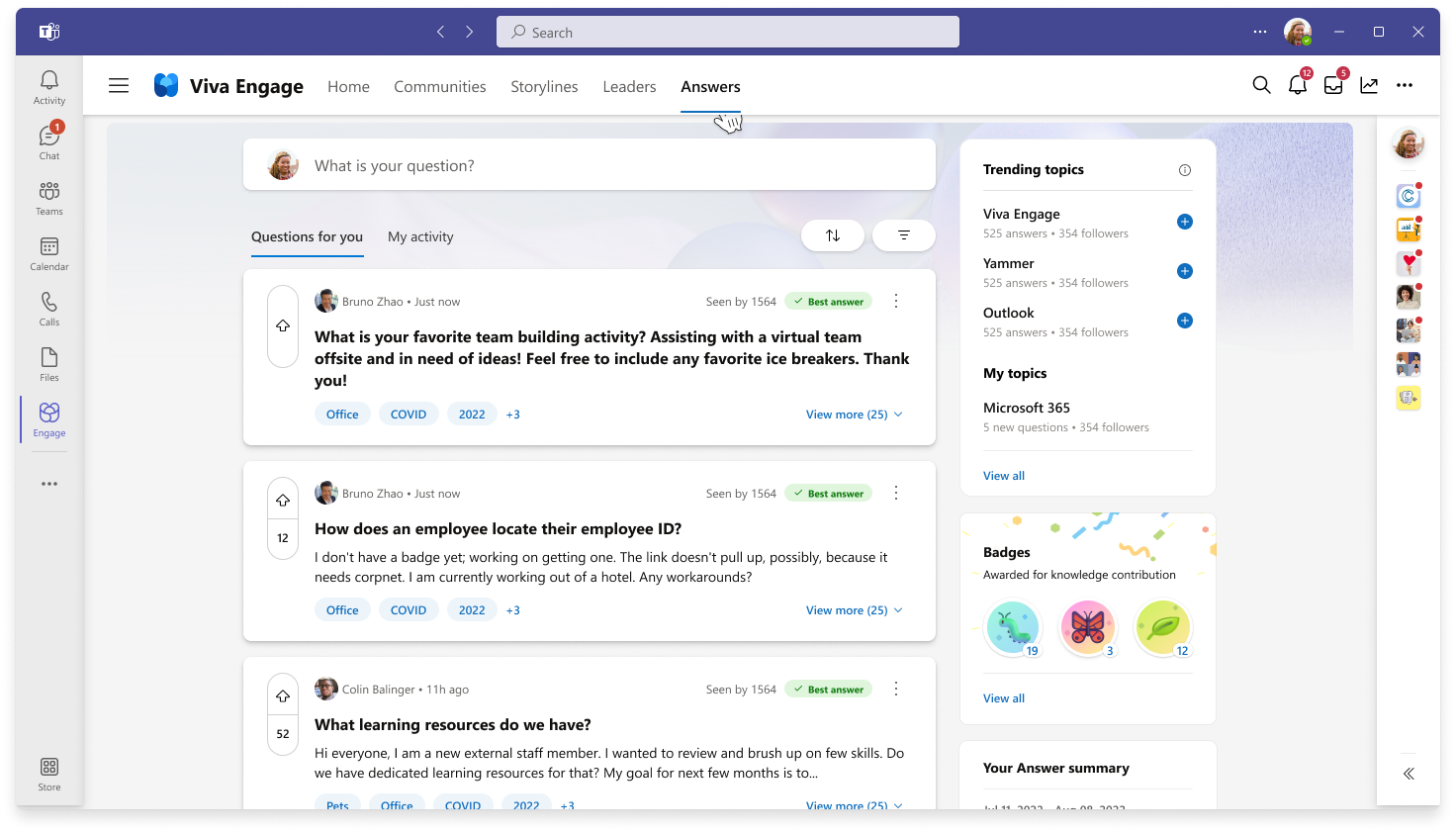
質問に回答または返信する
回答と回答は、他のユーザーのコントリビューションを認識または確認する反応を受け取ることができます。
-
回答する質問のタイトルを選択するか、[ 詳細を表示 ] を選択して質問の詳細ビューを表示します。
-
[この質問に答える] フィールドに「」と入力して 、質問に回答 を追加します。 質問者の場合は、回答の下に表示される [最適な回答 をマークする] オプションを選択することで 、最適な回答 を特定できます。
-
upvotes を使用して、関連する質問や回答に対するサポートと関心を示
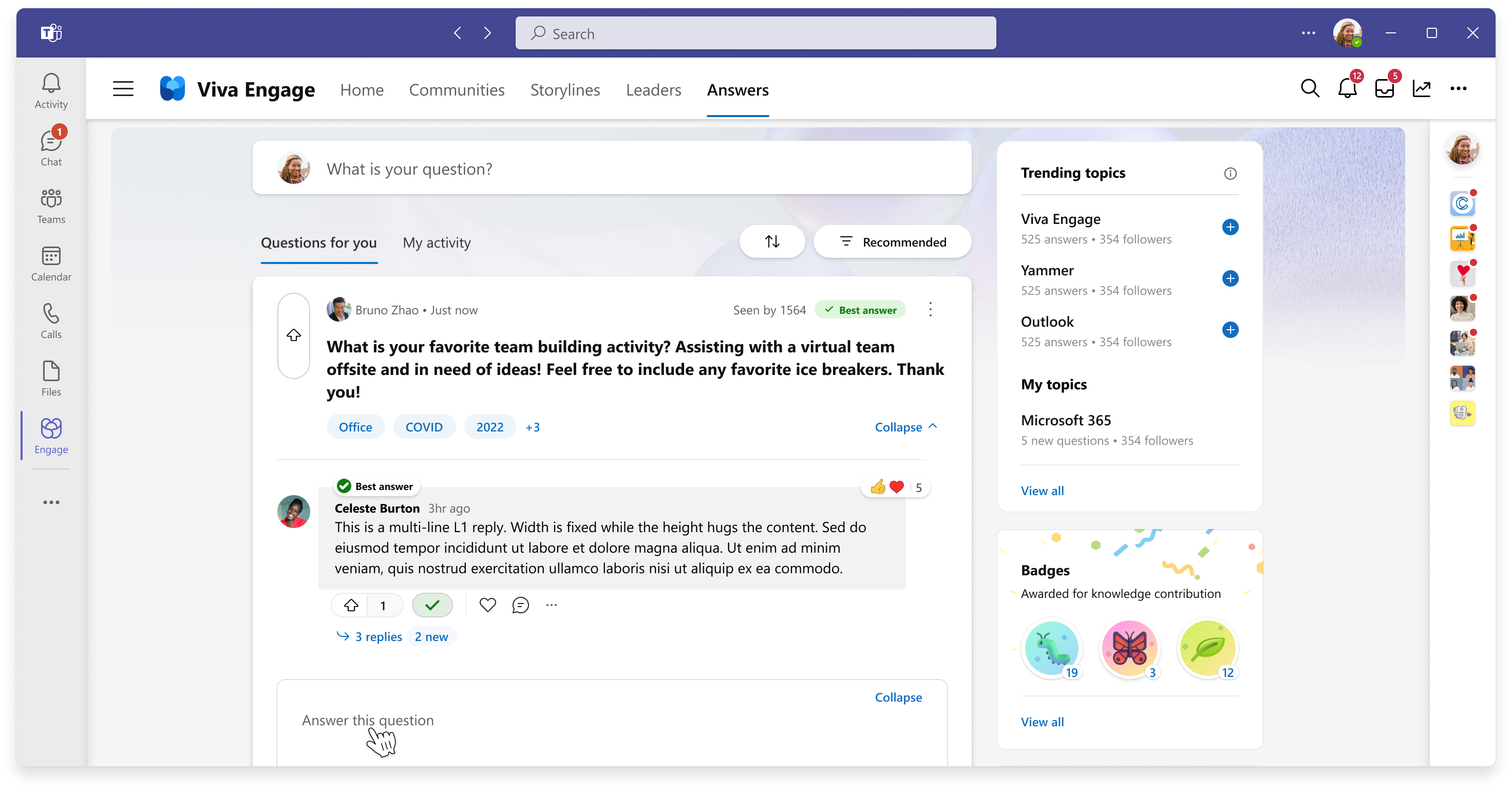
注: 最適な回答 は回答の上部に強調表示され、フィードや検索結果など、回答の他の部分に表示されます。 質問ごとに選択できる ベスト 回答 は 1 つだけです。
バッジを表示する
回答がアップ投票を受け取ったり 、[ベスト回答] とマークされている場合は、実績と賞 のページで最大 5 つのバッジが報酬を受け取ります。 バッジを獲得するたびに、報酬を獲得した質問または回答を表示するように求めるお祝いの通知が Teams から送信されます。
-
バッジを表示するには、回答ホームページのバッジの右側のモジュールから [すべて表示] を選択します。
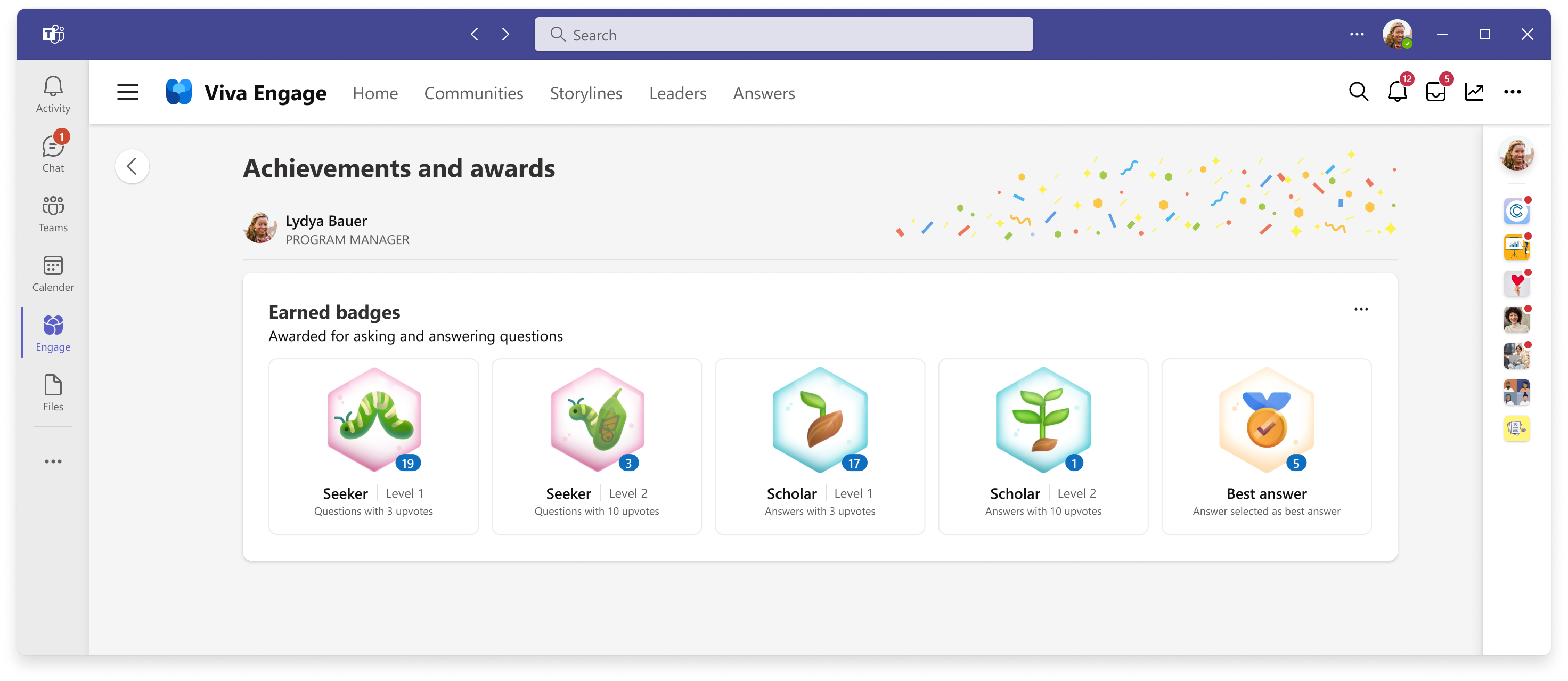
バッジをオフにする
管理者がバッジのユーザー設定を有効にしている場合は、バッジ機能をオフにすることができます。
-
[ 実績と賞] ページで省略記号を選択して、ドロップダウン オプション [ 回答バッジをオフにする] を表示します。
注: バッジをオフにすると、回答バッジは削除され、Viva Engageに表示されなくなります。 ただし、他のユーザーの報酬と認識実績は引き続き表示できます。
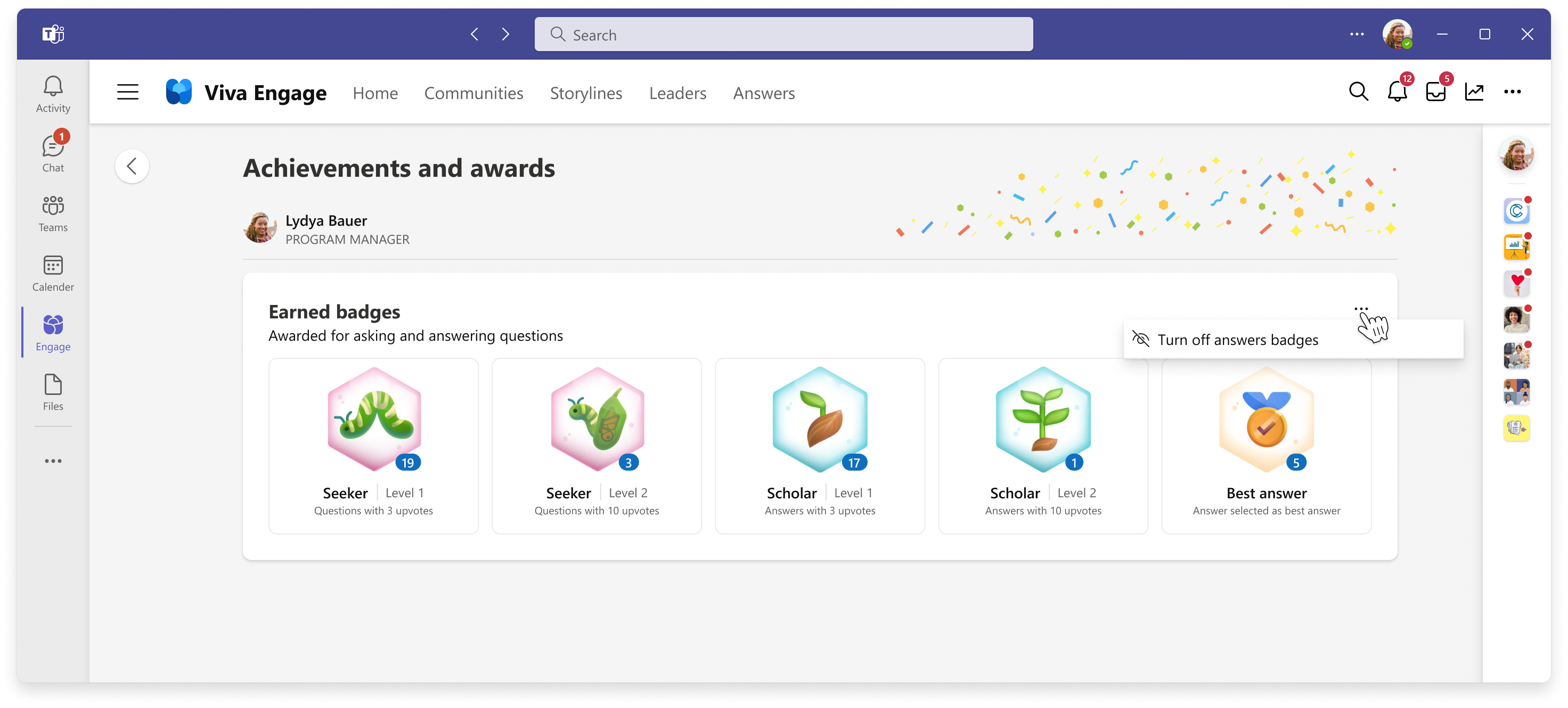
注: 各バッジを獲得するために必要な要件を持つ実績と賞のページに、まだ獲得していないロックされたバッジがすぐに表示されます。










